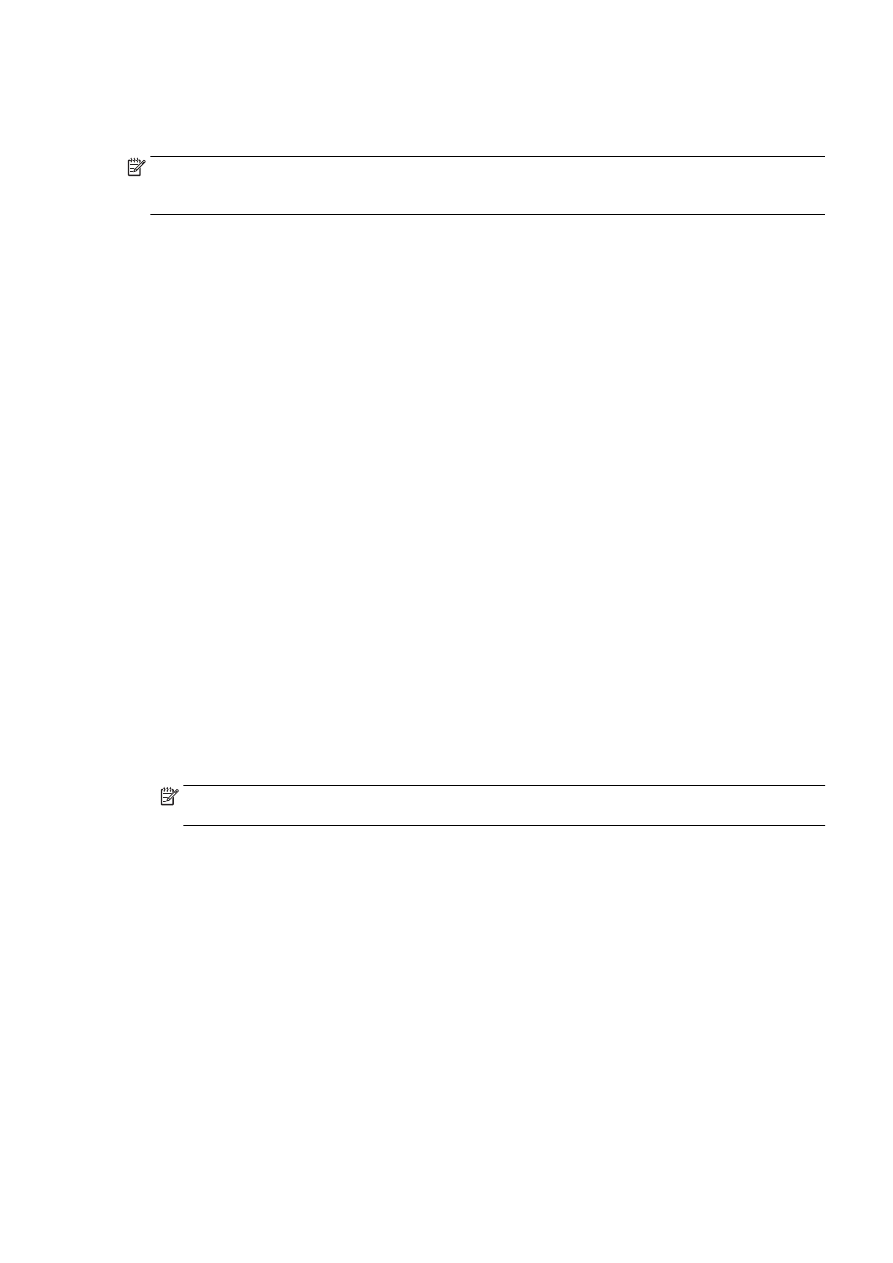
Standardfaksi saatmine arvutist
Võite dokumendi arvutist faksida, mistõttu pole seda vaja välja printida ja printerist faksina saata.
MÄRKUS. Arvutist sel viisil saadetud faksid kasutavad printeri faksiühendust ega vaja Internetti või
arvutimodemit. Seetõttu veenduge, et printer on ühendatud töötava telefoniliiniga ning faksifunktsioon
on seadistatud ja toimib vigadeta.
Selle funktsiooni kasutamiseks peate müügikomplekti kuuluvalt HP tarkvara-CD-lt installima
printeritarkvara.
Standardfaksi saatmine arvutist (Windows)
1.
Avage arvutis dokument, mida soovite faksida.
2.
Klõpsake oma rakenduse menüüs File (Fail) käsku Print (Printimine).
3.
Valige loendist Name (Nimi) printer, mille nimes sisaldub sõna „fax” (faks).
4.
Sätete muutmiseks (nt kas dokument faksitakse mustvalgena või värvilisena) klõpsake nuppu,
mis avab dialoogiakna Properties (Atribuudid). Olenevalt tarkvararakendusest võib selle nupu
nimi olla Properties (Atribuudid), Options (Valikud või Suvandid), Printer Setup (Printeri
häälestus), Printer või Preferences (Eelistused).
5.
Pärast sätete muutmist klõpsake OK.
6.
Klõpsake valikut Print (Printimine) või OK.
7.
Sisestage adressaadi faksinumber või muu teave, muutke vajalikke täiendavaid faksisätteid ja
klõpsake Send Fax (Saada faks). Printer alustab faksinumbri valimist ja dokumenti faksimist.
Standardfaksi saatmine arvutist (OS X)
1.
Avage arvutis dokument, mida soovite faksida.
2.
Klõpsake tarkvarara menüüs File (Fail) käsul Print (Prindi).
3.
Valige printer, mille nimes on “(Fax)”(Faks).
4.
Valige sätte Orientation (Suund) all olevast hüpikmenüüst valik Fax Recipients (Faksi
adressaadid).
MÄRKUS. Kui teil ei õnnestu hüpikmenüüd leida, klõpsake suvandi Printer selection
(Printerivalik) kõrval olevat kolmnurka.
5.
Sisestage faksinumber ja muu vajalik teave väljadele ja klõpsake Add to Recipients (Lisa
adressaatidesse).
6.
Valige Fax Mode (Faksirežiim) ja muud soovitud faksisuvandid ning klõpsake seejärel Send Fax
Now (Saada faks kohe), et alustada faksi numbri valimist ja dokumendi faksimist.